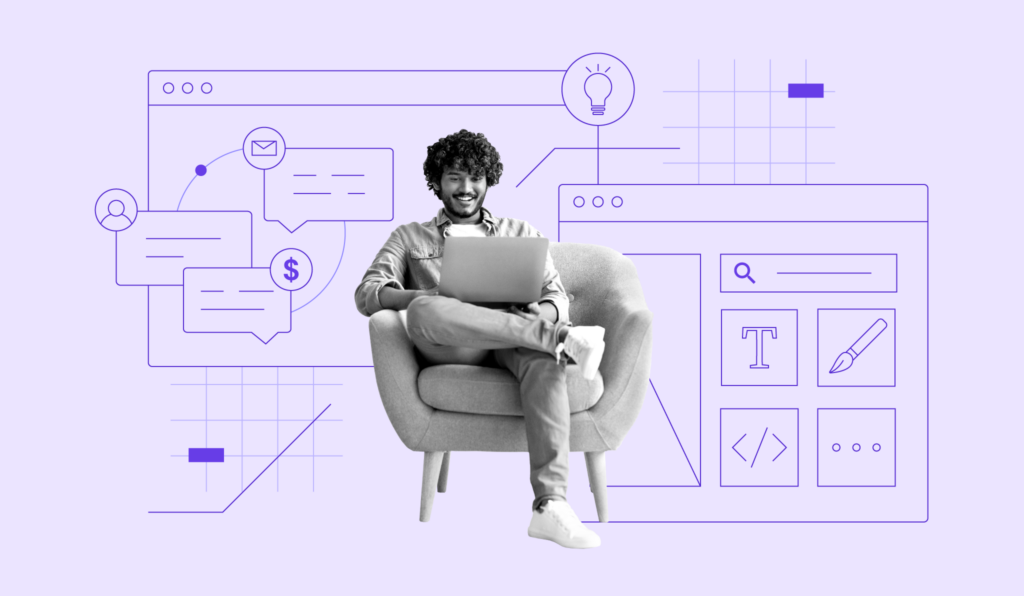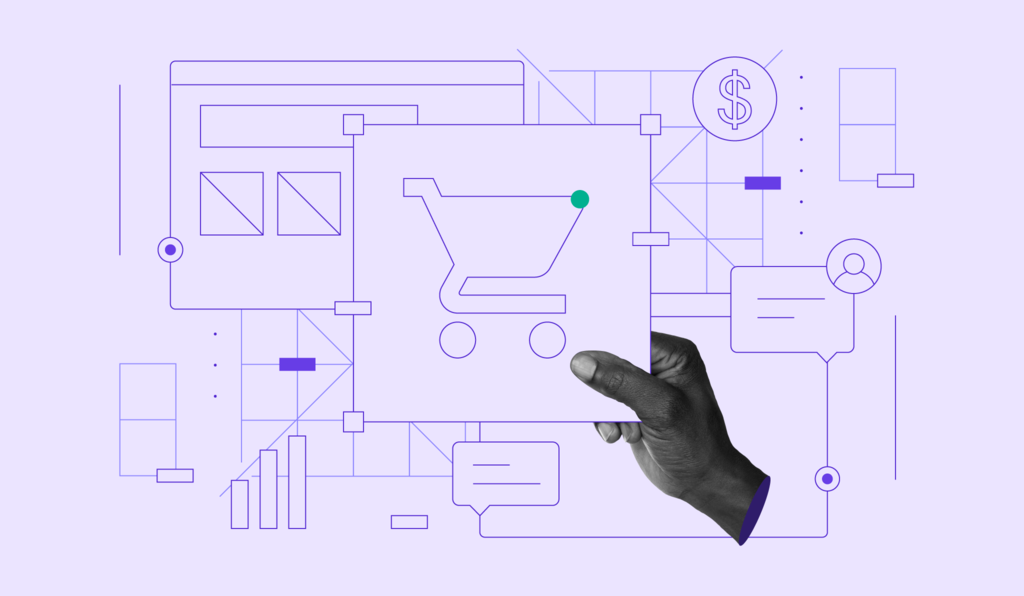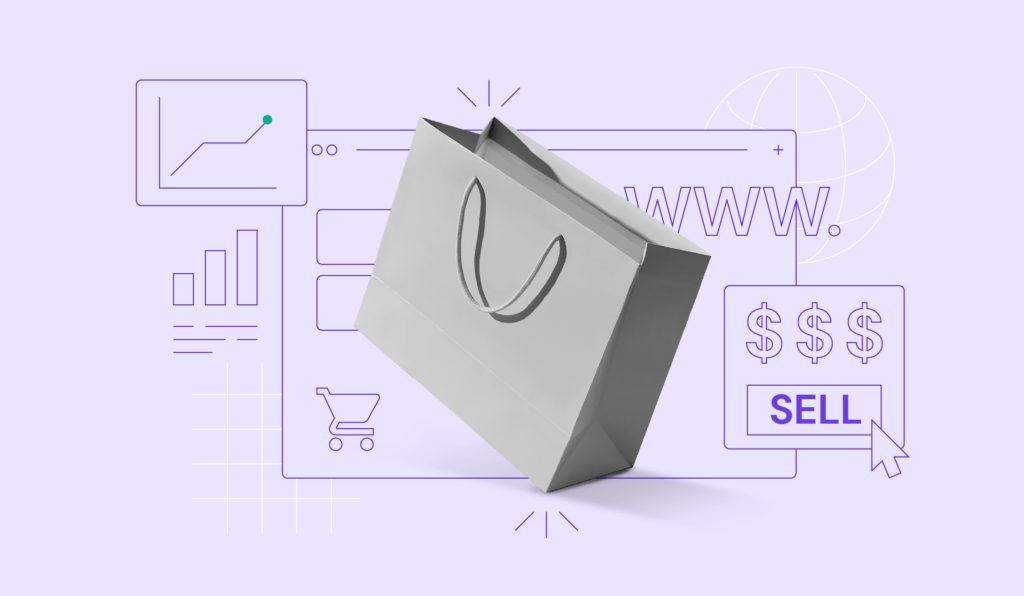Comment créer un site de réservation en ligne en 2025
Un système de réservation en ligne peut offrir aux clients une expérience sans tracas. Qu’il s’agisse de prendre rendez-vous ou de réserver une chambre dans leur hôtel préféré, les utilisateurs peuvent réserver des services en ligne en quelques clics.
Pour les consultants et les propriétaires de petites entreprises, la mise en place d’un système de réservation en ligne réduit le temps consacré aux appels téléphoniques et aux courriels pour les réservations. Ils peuvent ainsi se concentrer sur le développement de leur entreprise.
Dans ce guide complet, vous trouverez les étapes nécessaires à la création d’un site web de réservation, y compris la conception de votre site web sans codage, la mise en place de systèmes de réservation en ligne et l’intégration de divers fournisseurs de services de paiement pour traiter les paiements.
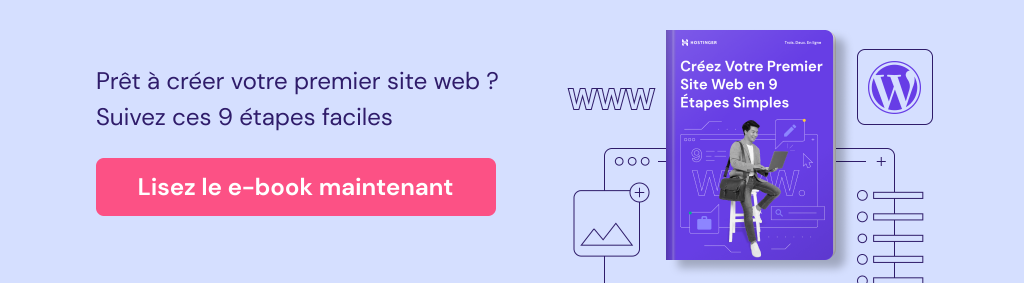
Sommaire
Comment créer un site web de réservation en ligne ?
Il existe plusieurs façons de créer un site web, en fonction de votre budget et de vos connaissances techniques. Les utilisateurs sans expérience préalable peuvent faire appel à une équipe de développement web ou essayer un système de gestion de contenu comme WordPress.
Toutefois, si vous souhaitez gagner du temps et de l’argent, nous vous recommandons d’utiliser un constructeur de site web pour développer un site de réservation. Ils proposent généralement des modèles prêts à l’emploi et des fonctions d’édition faciles à utiliser, ce qui simplifie le processus de création d’un site de réservation.
Lisez la suite pour savoir comment choisir le meilleur créateur de sites web pour créer votre propre site web.
1. Obtenir un créateur de site web
Avec les nombreuses options disponibles sur le marché, le choix du bon constructeur de site internet peut s’avérer délicat. Pour éviter d’investir dans la mauvaise plateforme, tenez compte des facteurs suivants avant de créer un site de réservation :
- Facilité d’utilisation. Un constructeur de site web convivial simplifie l’ensemble du processus de création et de personnalisation de votre site de réservations. Cela vous permet de vous concentrer davantage sur la croissance de votre entreprise plutôt que sur le développement d’un site web complexe.
- Personnalisation. Recherchez des modèles personnalisables et des options d’édition riches pour créer un site web pour petites entreprises qui s’aligne parfaitement sur l’identité de votre marque.
- Évolutivité. Au fur et à mesure que votre site se développe, il devra faire face à une augmentation du trafic. Pour éviter les lenteurs de chargement ou les interruptions de service, choisissez un constructeur de sites web qui vous permette d’augmenter les ressources en fonction des besoins.
- Réactivité aux mobiles. La plupart des utilisateurs accèdent aux sites web et prennent des rendez-vous à partir de leurs appareils mobiles. La plateforme choisie doit donc vous permettre de créer un site web mobile friendly, qui s’affiche et fonctionne bien sur les smartphones et les tablettes.
- Intégration de l’hébergement et du domaine. Certains constructeurs de sites web proposent des services d’hébergement et d’enregistrement de domaine dans une seule offre. Cela vous évite d’avoir à traiter avec plusieurs fournisseurs de services.
Si vous êtes à la recherche d’un créateur de sites Web qui remplit toutes les conditions, le Créateur de site web Hostinger est la solution. Au prix de seulement €2.99/mois, notre constructeur de sites Web est fourni avec des solutions d’hébergement rapides et l’enregistrement gratuit d’un domaine, y compris l’extension populaire .com.
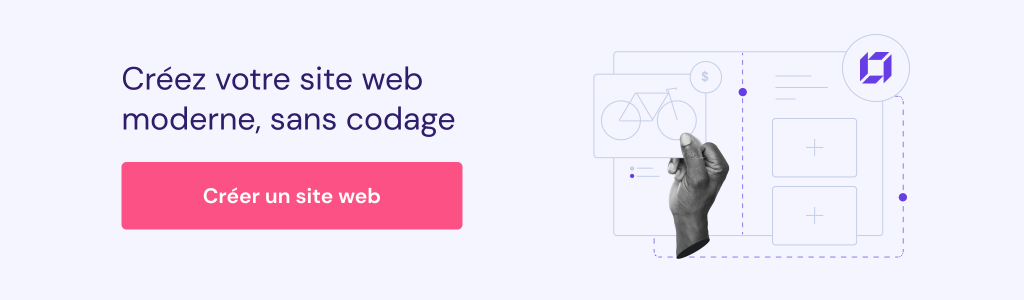
La création d’un site web de réservation est également facile et rapide – il suffit de décrire votre activité et notre système d’intelligence artificielle génère le contenu et les visuels en quelques minutes.
Une fois que la conception initiale est prête, utilisez notre éditeur par glisser-déposer pour personnaliser la mise en page, ajouter une page de réservation, configurer votre système de réservation en ligne et intégrer plus de 20 passerelles de paiement. Le Créateur de site web Hostinger offre également une fonction d’édition mobile, vous permettant de modifier votre site Web en déplacement.
2. Choisir un template de site web
La conception d’un site web de réservation efficace est essentielle pour offrir une expérience de navigation transparente et attirer de nouveaux clients. Si vous n’avez aucune expérience en matière de codage ou de conception, recherchez une plateforme qui propose des modèles de sites web.
Par exemple, le Créateur de site web Hostinger propose 150 designs préétablis pour les petites entreprises de divers secteurs. Il s’agit notamment de salons de beauté, d’agences de voyage, de prestataires de soins de santé et de restaurants.
Les utilisateurs d’Hostinger peuvent créer un site de réservation à l’aide d’un modèle en suivant les étapes suivantes :
- Souscrivez à notre plan de créateur de site internet professionnel. Après avoir effectué le paiement, vous serez directement dirigé vers la page d’accueil.
- Cliquez sur Commencer à créer pour créer un site web avec l’IA. Si vous souhaitez plutôt choisir parmi une sélection de templates de sites de réservation, cliquez sur Ou utiliser des templates prédéfinis.
- Choisissez une catégorie ou utilisez la barre de recherche pour trouver le modèle souhaité.
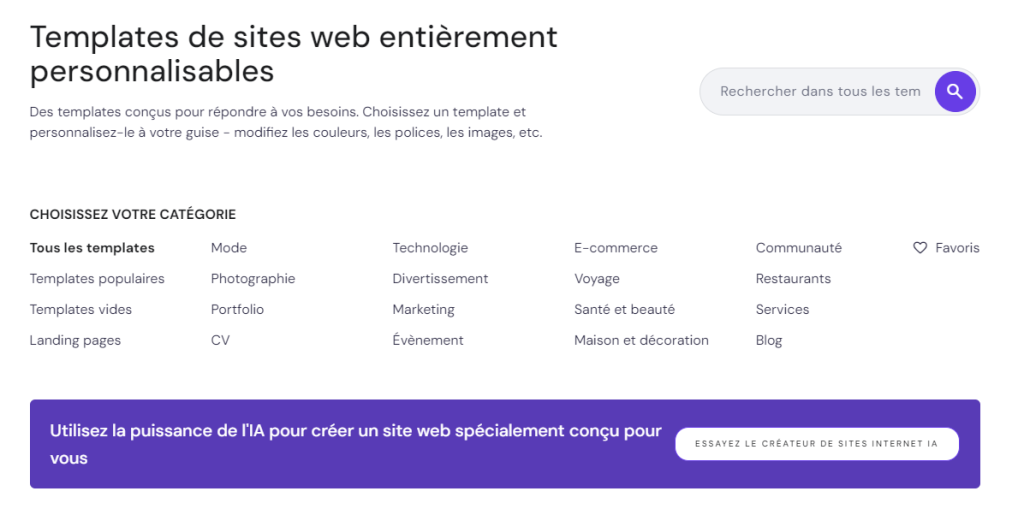
- Une fois que vous avez trouvé le template parfait, survolez-le et cliquez sur Sélectionner ce template.
L’interface du constructeur de site s’ouvre ensuite. Vous y trouverez plusieurs paramètres et fonctionnalités pour la conception d’une plateforme de réservation :
- Styles de sites web. Jouez avec différentes couleurs, polices, styles de boutons et animations pour obtenir l’aspect et la convivialité souhaités.
- Éditeur par glisser-déposer. Ajustez la position de chaque titre, corps de texte, image et bouton d’appel à l’action. Vous pouvez également faire glisser de nouveaux éléments et les déposer n’importe où dans l’éditeur, y compris des icônes sociales, des cartes, des formulaires de contact, des vidéos et des galeries.
- Heatmap IA. Si vous ne savez pas comment placer les éléments de votre site web de manière stratégique, utilisez la Heatmap IA pour prédire quelle zone du site trouve un écho auprès des clients potentiels.
- Menu du site. Ajoutez de nouvelles pages et gérez votre menu de navigation. Il est également possible de créer un menu déroulant en déplaçant une sous-page en dessous et légèrement à droite de sa page mère.
- Rédacteur IA. Générez un contenu unique pour vos pages, vos descriptions de produits, vos articles de blog et les textes alt de vos images.
- Créateur de logo IA. Créez un logo mémorable pour votre entreprise en quelques secondes. N’oubliez pas que vous devez acheter des crédits supplémentaires pour utiliser cette fonction.
- Outils de référencement. L’optimisation de votre site web de réservation pour les moteurs de recherche est facile : sélectionnez une langue de site web en fonction de votre public cible et fournissez une brève description de chaque page. Ensuite, notre système d’intelligence artificielle générera des mots-clés et des métadonnées pertinents pour vous aider à créer un site SEO friendly.
3. Activer les réservations et les rendez-vous
Après avoir personnalisé votre site, il est temps de mettre en place votre système de réservation en ligne afin que les clients puissent prendre rendez-vous facilement. Voici comment créer un site de réservation à l’aide de notre éditeur de site :
- Dans la barre latérale de gauche, sélectionnez l’icône Boutique en ligne et cliquez sur Ajouter une boutique.
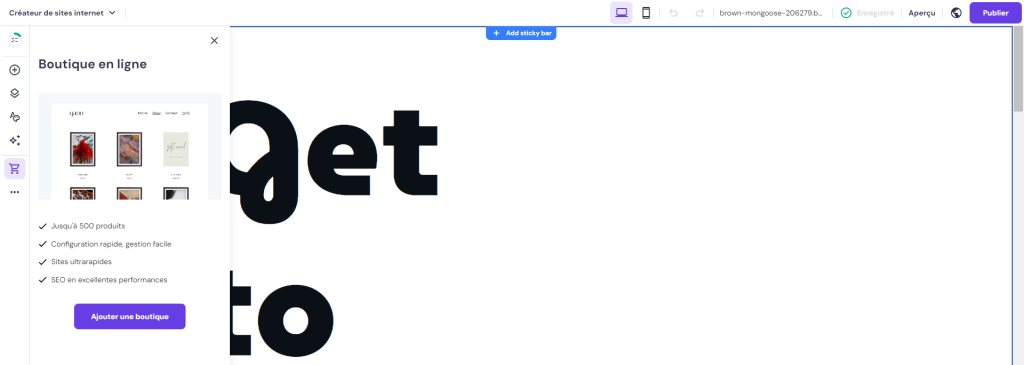
- Naviguez vers le gestionnaire de boutique en haut à gauche de votre écran pour accéder à nos fonctions de commerce électronique.
- Créez votre compte en saisissant les coordonnées de la boutique, telles que le nom, le pays et la devise. Cliquez ensuite sur Continuer.
- Une fois que le tableau de bord du gestionnaire de boutique apparaît, sélectionnez Réservations dans le menu de gauche.
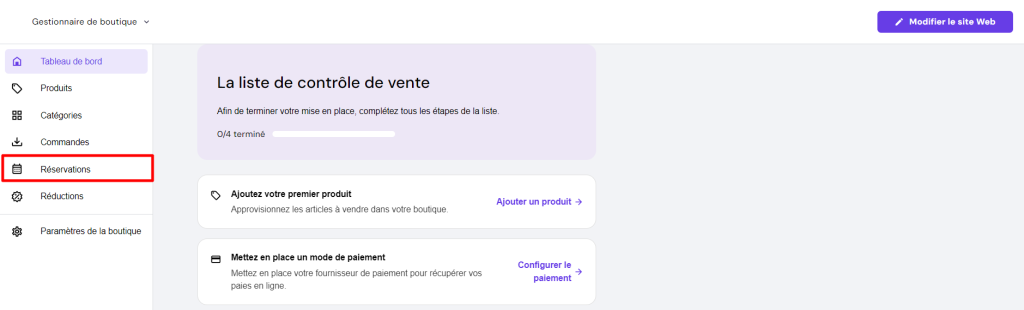
- Cliquez sur Autorisez les réservations.
4. Préciser votre disponibilité
La mise en place de créneaux horaires disponibles est la prochaine étape critique de la création d’un site de réservation. Pour offrir une expérience optimale à l’utilisateur, veillez à ce que la prise de rendez-vous en ligne soit exacte.
Des paramètres de disponibilité précis permettent d’éviter les doubles réservations, lorsque deux clients choisissent le même créneau horaire. Ce scénario peut entraîner une baisse de la satisfaction des clients et nuire à la réputation de votre marque.
Pour les orateurs, les artistes et les consultants, le fait de disposer d’un calendrier précis leur permet de planifier leur charge de travail en conséquence. En outre, les entreprises commerciales telles que les hôtels ou les restaurants peuvent répartir leurs tables, leur personnel et leurs salles de réunion afin d’éviter les surréservations.
Heureusement, le Créateur de site web Hostinger facilite la gestion des réservations en ligne. Pour spécifier votre disponibilité pour les réservations, cliquez sur Modifier la diponibilté dans la section du planificateur de réservations.
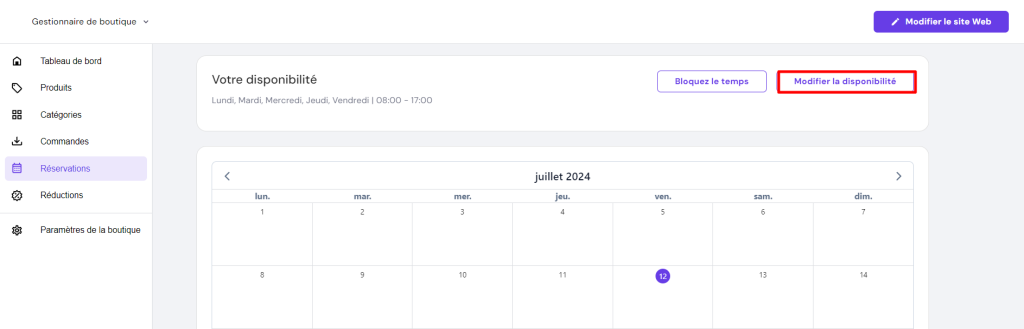
Ensuite, définissez l’heure à laquelle les clients peuvent prendre rendez-vous. Cochez la case pour chaque jour disponible et choisissez vos heures d’ouverture dans le menu déroulant.
Vous pouvez également cliquer sur l’icône plus (+) pour ajouter plusieurs plages horaires dans la même journée. Une fois que vous avez terminé, n’oubliez pas d’enregistrer vos modifications.
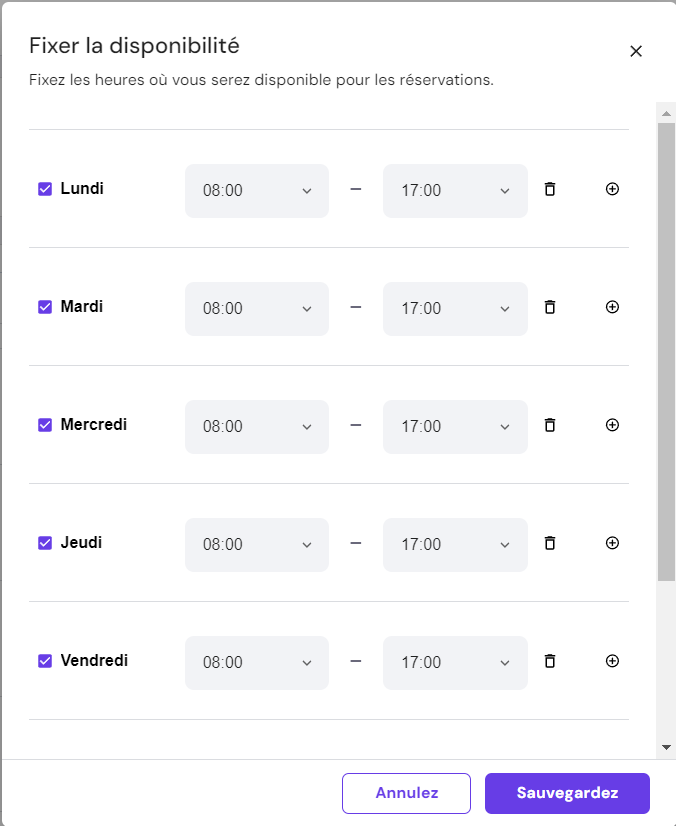
5. Examiner les plages horaires et les rendez-vous qui se chevauchent
Pour créer un système de réservation en ligne efficace, il est essentiel de comprendre comment fonctionnent les créneaux horaires afin d’éviter le chevauchement des rendez-vous et de garantir un processus de programmation fluide.
Les plages horaires sont des intervalles spécifiques pendant lesquels les clients peuvent prendre rendez-vous. Ils sont déterminés par vos heures de travail et la durée que vous fixez pour chaque rendez-vous.
Par exemple, si vos horaires de travail sont de 9h00 à 12h00 et que vous proposez des rendez-vous de 60 minutes, vos plages horaires seront les suivantes :
- 9H00 – 10H00
- 10H00 – 11H00
- 11H00 – 12H00
Les clients peuvent alors choisir parmi ces créneaux horaires disponibles lorsqu’ils prennent rendez-vous.
Cela dit, il arrive que des rendez-vous ou des événements prennent plus de temps que prévu. Cette imprévisibilité peut entraîner des chevauchements de calendrier si elle n’est pas gérée correctement.
Pour les éviter, créez un intervalle supplémentaire entre chaque plage horaire lorsque vous définissez vos disponibilités. Par exemple, vous pouvez programmer des rendez-vous de 9 h à 9 h 50 et de 10 h à 10 h 50, en laissant une marge de 10 minutes pour les dépassements imprévus.
Régler les fuseaux horaires
Il est essentiel de tenir compte des différents fuseaux horaires pour les sites de réservation, en particulier si vous traitez avec des clients du monde entier.
Lorsque vous créez un site web de prise de rendez-vous, adaptez ses heures d’ouverture au fuseau horaire de votre public cible. Par exemple, si votre entreprise est basée à Londres et que vos clients viennent principalement de Chicago, il y a un décalage horaire de 6 heures entre les deux villes.
Assurez-vous que lorsque les clients accèdent à votre système de réservation en ligne, ils voient les créneaux de rendez-vous disponibles adaptés à leur heure locale. Ainsi, si vos horaires de travail sont de 12h00 à 18h00, définissez-les plutôt de 6h00 à 12h00.
Si votre clientèle vit dans différentes parties du monde, le mieux est de préciser les décalages horaires dans la description de votre produit de rendez-vous.
6. Créer un produit de rendez-vous
Un produit de rendez-vous est un élément indispensable à la réussite de toute entreprise de services. Il fournit une description claire de chaque option du système de réservation en ligne, y compris les informations de paiement, les différences d’horaires et la politique d’annulation.
En proposant plusieurs choix de produits, les clients peuvent choisir un plan adapté à leur emploi du temps, à leurs besoins et à leur budget avant d’effectuer une réservation en ligne.
Lors de la création d’un site de réservation avec Hostinger, vous pouvez facilement créer un produit de rendez-vous à partir du gestionnaire de boutique :
- Sélectionnez Produits dans le menu de navigation de gauche, cliquez sur Nouveau produit et choisissez Réservation comme type de produit.
- Téléchargez des images de haute qualité qui mettent en valeur votre service. Les formats pris en charge sont les suivants : JPG, PNG et SVG.
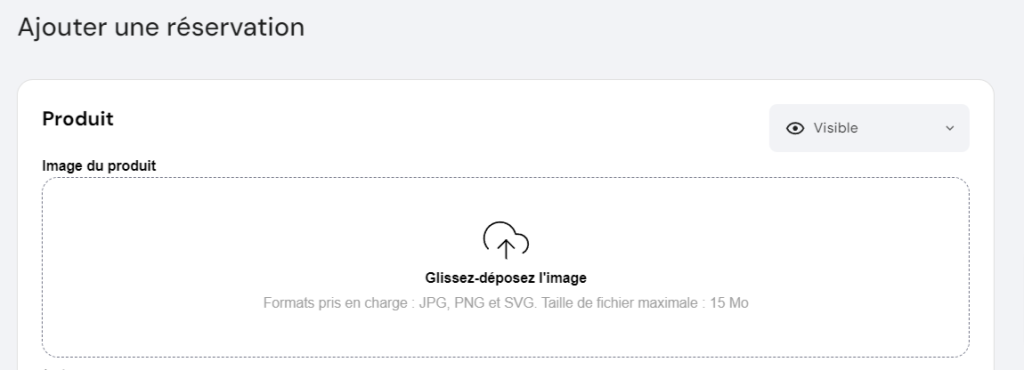
- Créez un titre clair et descriptif avec des détails essentiels comme le type de service, la durée et tout argument de vente unique. Par exemple, “Cours de maîtrise sur le marketing digital avec notre meilleur expert”
- Pour mettre en évidence un détail important de votre offre, saisissez un ruban de produit. Par exemple : Nouveau, En vente, Bon plan.
- Fournissez une description complète de votre produit de rendez-vous. Pour convaincre les visiteurs et obtenir davantage de clients, expliquez les avantages particuliers qui découlent de l’achat de votre service.
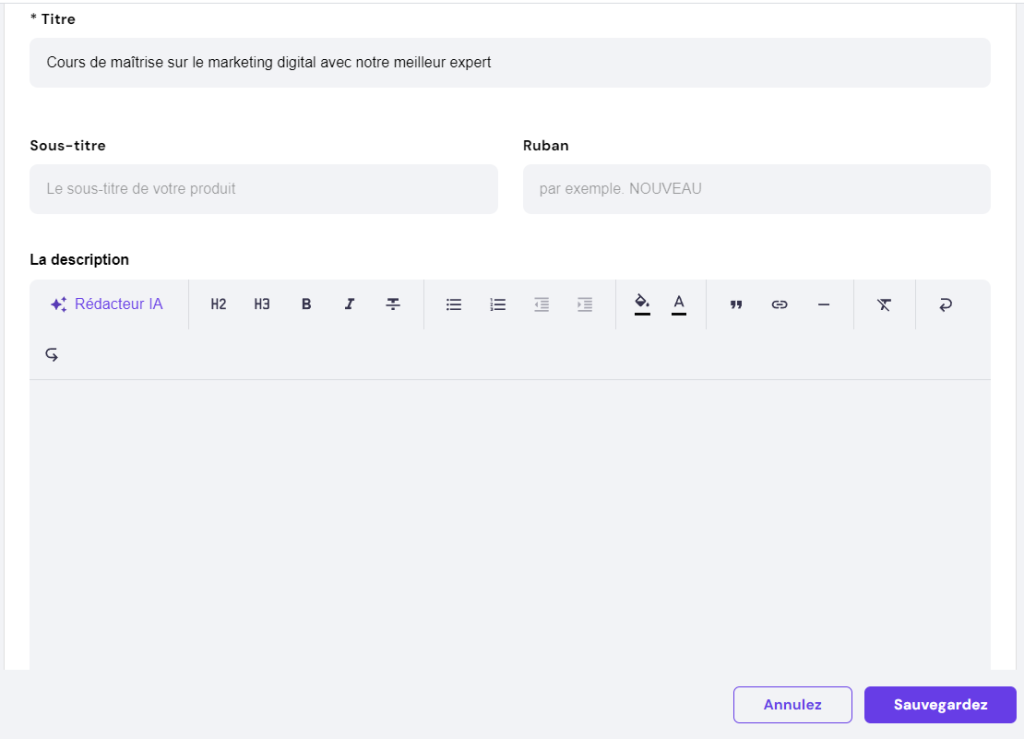
- Saisissez le prix du produit et incluez une remise si vous le souhaitez.
- Définissez le lieu et la durée de votre rendez-vous. La durée minimale est de 15 minutes.
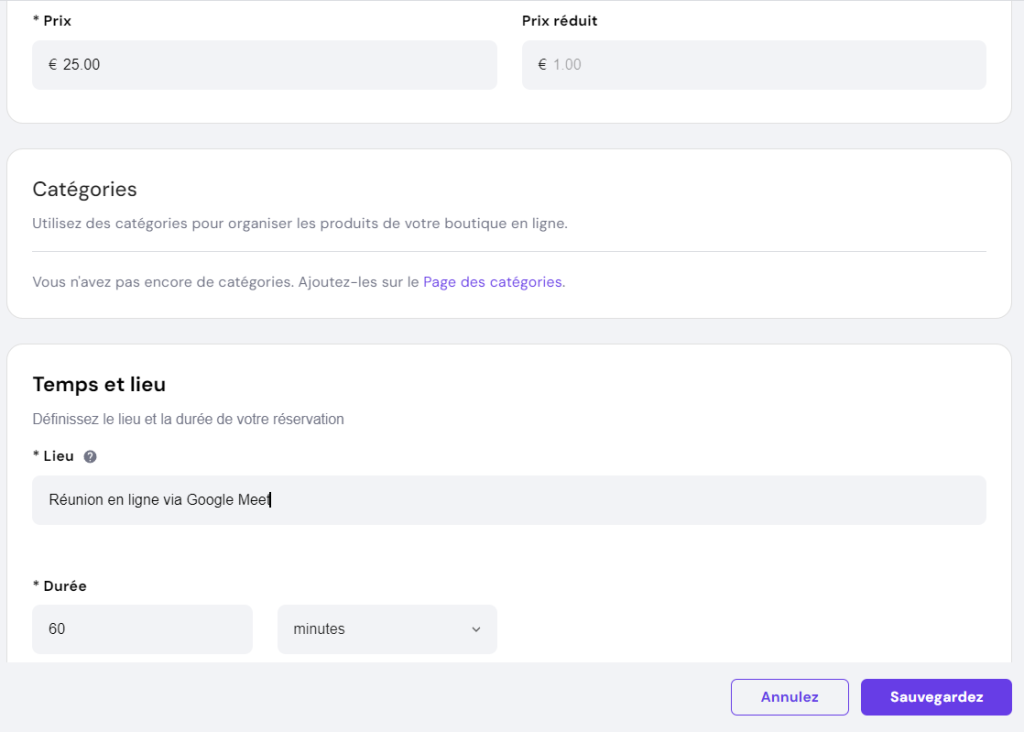
- Fixez un délai minimal de préavis pour informer les clients de la date de clôture des inscriptions. Vous éviterez ainsi les réservations de dernière minute.
- Vérifiez à nouveau les paramètres de disponibilité que vous avez précédemment configurés pour votre système de réservation en ligne. Assurez-vous que vos jours et heures de travail sont exacts.
- Pour terminer la création d’un formulaire de réservation, cliquez sur Sauvegardez.
Répétez le même processus pour ajouter un autre produit. Lorsque vous avez plusieurs articles, créez une catégorie pour mieux les organiser.
Dans l’interface du gestionnaire de boutique, allez dans le menu de gauche, sélectionnez Catégories et ajoutez une nouvelle catégorie. Saisissez le nom de la catégorie, affectez vos produits et enregistrez les modifications apportées à votre système de réservation en ligne.
7. Afficher des produits sur votre site internet
Pour publier les produits de rendez-vous nouvellement créés sur votre site, cliquez sur Modifier le site web. Naviguez vers Menu du site dans la barre latérale gauche et choisissez Store pour ouvrir la page du produit.
Ici, vous pouvez masquer ou afficher la section des produits pour vos réservations en ligne sur les appareils mobiles ou les ordinateurs de bureau. Si vous avez beaucoup de produits et de catégories, vous pouvez également créer plusieurs sections et les déplacer vers le haut ou vers le bas.
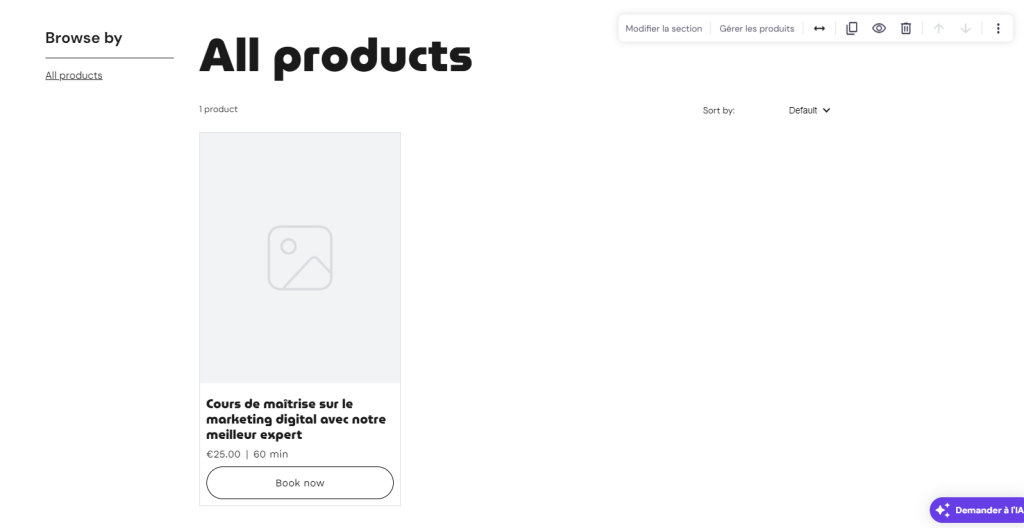
Pour personnaliser la mise en page, il suffit de sélectionner la zone souhaitée, de cliquer sur Modifier la section et d’accéder aux paramètres de votre choix :
- Catégorie. Afficher tous les produits ou sélectionner une catégorie spécifique.
- Mise en page. Alignez les titres des produits à gauche ou au centre, utilisez un ratio d’image original ou carré, sélectionnez le nombre de colonnes et définissez la valeur du remplissage.
- Style. Modifiez la couleur du texte et l’arrière-plan de la section – vous pouvez choisir une palette de couleurs ou télécharger une image personnalisée.
- Pagination. Déterminez le nombre de produits que vous souhaitez afficher sur une seule page. Le nombre maximum est de 50 articles.
- Bouton Ajouter au panier. Affichez un bouton d’appel à l’action pour encourager les clics et les conversions. Vous pouvez personnaliser le texte, la forme, le style et la taille du bouton.
- Rubans. Personnalisez les couleurs de l’arrière-plan et du texte du ruban de votre produit.
8. Intégrer les prestataires de services de paiement
Après avoir ajouté des produits de rendez-vous, l’étape suivante consiste à intégrer des passerelles de paiement afin de simplifier le processus de paiement pour les clients :
- Accédez à nouveau au gestionnaire de boutique.
- Naviguez vers les paramètres de la boutique dans la barre latérale gauche et choisissez Paiements.
- Connectez-vous à vos comptes PayPal et Stripe pour accepter les paiements en ligne. En intégrant Stripe, les clients peuvent payer via des portefeuilles et des cartes de crédit ou de débit. Notez que cette méthode peut entraîner des frais de traitement supplémentaires.
- Si vous préférez d’autres méthodes, comme les virements bancaires ou le paiement à la livraison, faites défiler la page jusqu’à Paiement manuel et cliquez sur Ajouter.
- Saisissez le nom de votre méthode de paiement et les instructions de paiement. Soyez aussi descriptif que possible afin de garantir un processus de paiement sans faille.
- Cochez la case Activer le mode de paiement manuel à la caisse, puis enregistrez vos modifications.
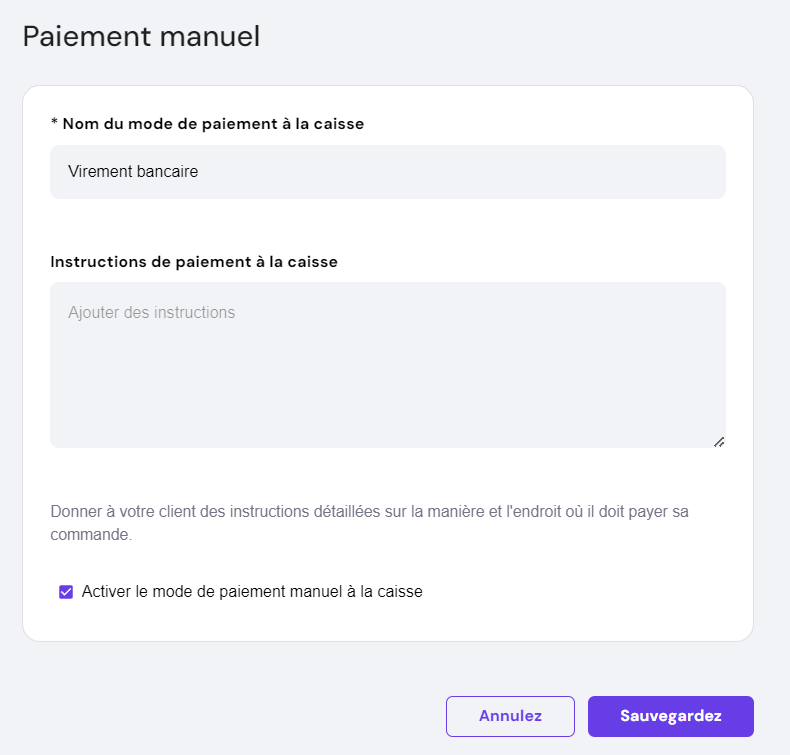
9. Configurer les pages légales
La création de pages juridiques, telles que les conditions générales, la politique d’annulation et la confidentialité des données, est cruciale pour plusieurs raisons :
- Transparence. Les clients auront des attentes claires sur des questions telles que les annulations et les remboursements. Cette transparence peut réduire les malentendus et les conflits potentiels.
- Conformité juridique. Dans certaines juridictions, l’existence d’une politique de confidentialité n’est pas négociable si votre site web recueille des informations sur les visiteurs. Elle explique comment les données des clients sont collectées, utilisées et protégées, ce qui inspire confiance aux utilisateurs.
- Résolution des litiges. Les conditions générales fournissent un cadre clair pour la résolution des problèmes en cas de désaccord entre vous et un client. Cela permet d’éviter que les litiges ne dégénèrent en actions en justice.
- Atténuation des risques. La mise en place de ces politiques permet d’atténuer les risques associés aux transactions financières. Par exemple, une politique de remboursement décrit les conditions dans lesquelles les remboursements sont effectués, protégeant ainsi votre entreprise contre les pertes monétaires.
Pour ajouter des pages juridiques à votre site de réservation en ligne, procédez comme suit :
- Ouvrez l’éditeur de site, allez dans Menu du site, et cliquez sur Ajouter une page.
- Choisissez parmi les modèles disponibles – Politique de confidentialité, Politique de remboursement ou Conditions générales.
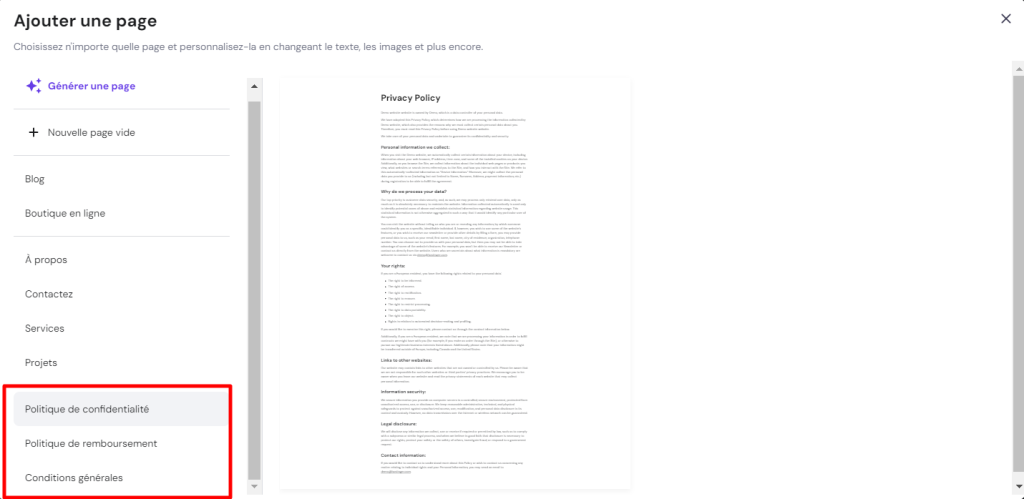
- Cliquez sur la vignette de la section à droite et complétez les informations requises. Par exemple, lorsqu’ils utilisent le modèle de politique de confidentialité, les utilisateurs doivent saisir le nom de leur entreprise, le nom de leur site internet et leur adresse électronique.
- Une fois cela fait, cliquez sur Ajouter une page, et notre IA générera automatiquement le contenu de la page. Vous pouvez le personnaliser en sélectionnant l’ensemble du texte et en cliquant sur Modifier le texte.

- Procédez de la même manière pour créer les autres pages légales.
Ajout de pages légales au pied de page
Pour afficher des liens vers vos pages juridiques dans le pied de page, retournez sur la page d’accueil et descendez jusqu’à la section inférieure. Cliquez sur l’icône plus (+) dans la barre latérale gauche, faites glisser l’élément Texte n’importe où dans la zone du pied de page et insérez les titres de vos pages juridiques.
Créez un lien hypertexte en mettant en évidence votre titre et en cliquant sur l’icône Lien. Sélectionnez la bonne page dans le menu déroulant et cliquez sur Sauvegarder.
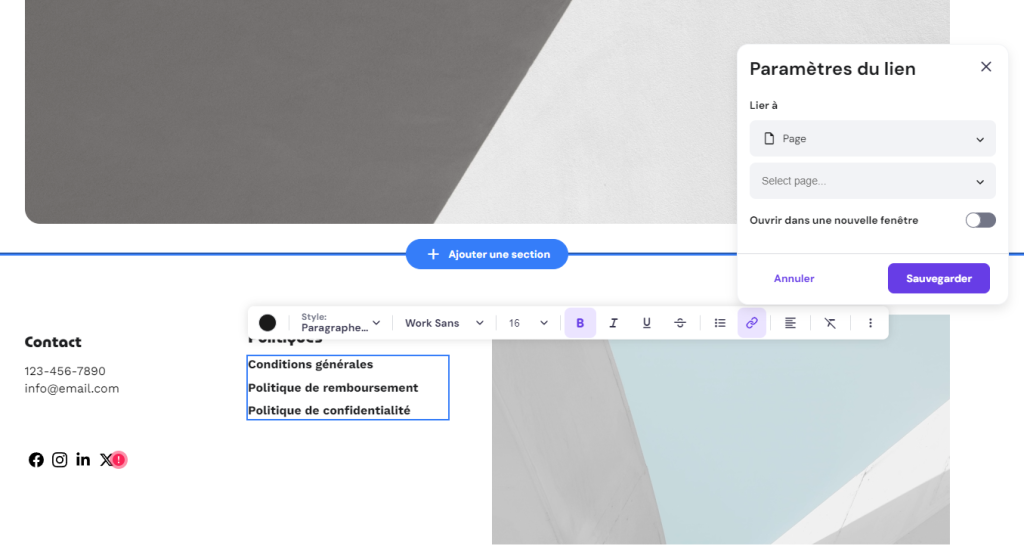
Si vous souhaitez masquer les pages juridiques de la barre de menu supérieure, allez dans Menu du site et déplacez-les sous la section Caché de la navigation.
10. Lancer votre site web de réservation
À ce stade, votre site web est prêt à être lancé. Mais avant de publier votre site de réservation, vous devez configurer plusieurs paramètres :
Indiquer les coordonnées de votre entreprise
Il est essentiel de disposer d’un nom d’entreprise accrocheur et d’un logo époustouflant pour créer une marque mémorable.
Utilisez le générateur de nom d’entreprise Hostinger IA pour trouver le nom parfait pour votre entreprise et le créateur de logo IA pour créer un logo sur mesure en quelques minutes.
Ensuite, allez dans Paramètres de la boutique → Informations sur l’entreprise, puis entrez le nom de votre marque et téléchargez le logo. N’oubliez pas d’indiquer vos coordonnées afin de faciliter la communication avec les clients.
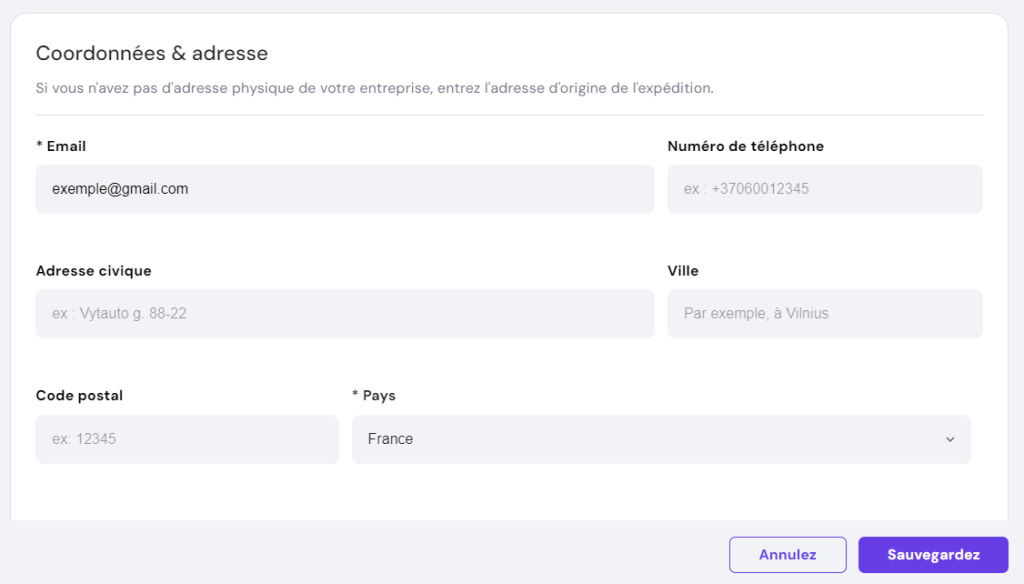
Personnaliser la page de paiement
Dans la section Paramètres de la boutique, vous pouvez également personnaliser la page de paiement afin d’améliorer l’expérience d’achat.
Il vous suffit d’accéder à la page Paiements pour inclure les liens vers les pages légales que vous avez créées auparavant, y compris les conditions générales et la politique de remboursement. Vous avez également la possibilité de collecter des données sur les clients au moyen d’un champ personnalisé et de choisir une langue pour votre panier d’achat et votre page de paiement.
Connecter votre nom de domaine
Retournez à l’éditeur de site et cliquez sur Aperçu pour voir à quoi ressemble votre site sur un ordinateur de bureau et sur un appareil mobile. Assurez-vous qu’il n’y a pas de fautes de frappe, d’images ou de boutons mal placés, ni de liens rompus.
Une fois que tout est en ordre, quittez le mode Aperçu et cliquez sur Publier pour publier votre site web de réservation.
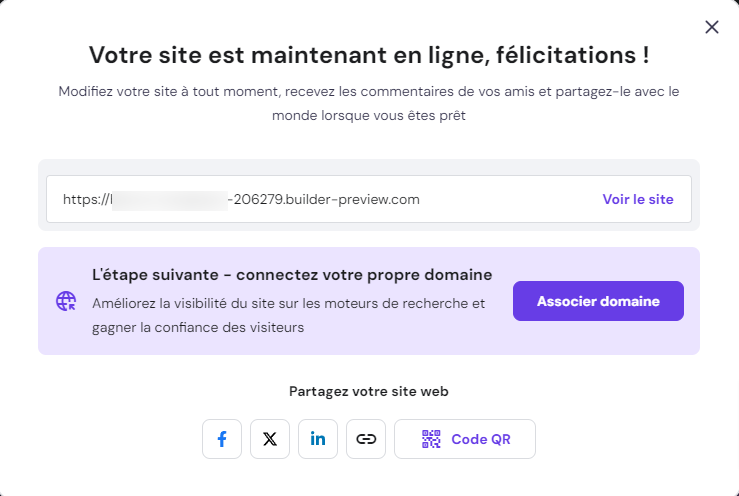
Ensuite, choisissez une adresse web professionnelle pour que votre site paraisse plus fiable. Il vous suffit de sélectionner Connecter un domaine et vous serez redirigé vers la page Nommez votre site web.
Ici, vous pouvez acheter un nouveau domaine ou utiliser un domaine existant provenant d’un autre bureau d’enregistrement. Cependant, pour réclamer votre nom de domaine gratuit, cliquez sur le logo Hostinger en haut de la page pour accéder à hPanel.
A partir de là, allez dans Accueil et choisissez Réclamer un nom de domaine.
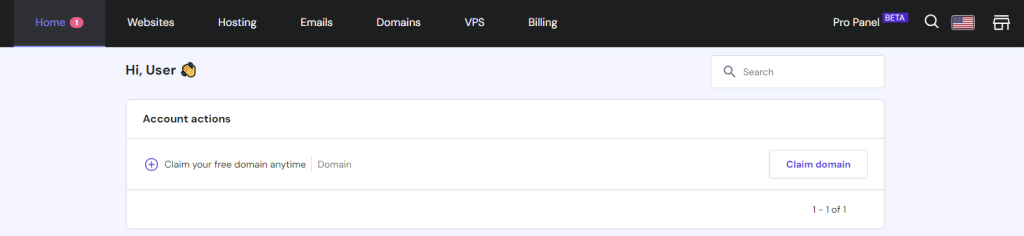
Saisissez le nom de domaine souhaité pour vérifier sa disponibilité. Si l’adresse est déjà prise, envisagez d’utiliser une autre extension. Une fois que vous avez trouvé le bon nom, sélectionnez à nouveau Réclamer un nom de domaine.
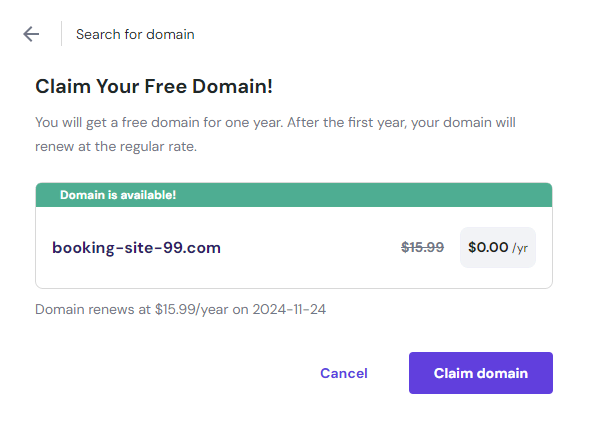
Assurez-vous que vos coordonnées sont exactes, puis terminez la procédure d’enregistrement. Ensuite, connectez le nouveau domaine à votre site de réservation en naviguant vers Sites web et en cliquant sur Connecter un domaine sous votre adresse temporaire.
Choisissez votre adresse dans le menu déroulant, appuyez sur Sélectionner, et c’est tout – le nom de domaine est maintenant connecté à votre site de réservation.
Gardez à l’esprit que vous devez encore optimiser votre site web après son lancement pour attirer du trafic et des prospects. Parmi les méthodes les plus courantes, citons l’accélération des temps de chargement, la résolution des problèmes techniques de référencement et l’investissement dans le marketing de contenu.
N’oubliez pas non plus de partager votre site web de réservation sur des plateformes de réseaux sociaux telles que Facebook, X ou LinkedIn afin de gagner en visibilité.
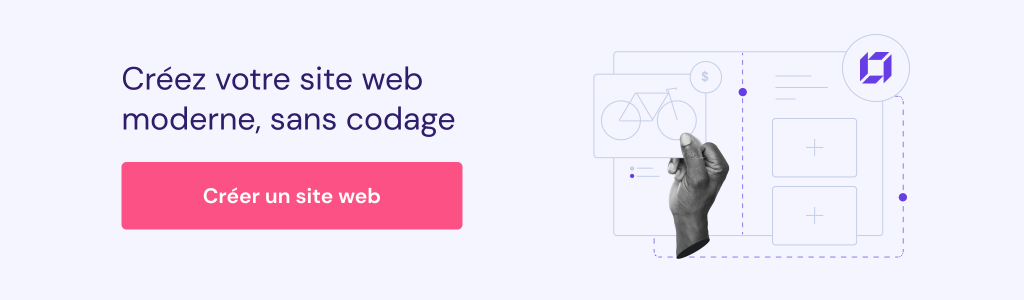
Conclusion
Les sites web de réservation facilitent la vie des clients. En quelques clics, les clients peuvent prendre rendez-vous avec des conseillers d’entreprise ou réserver des tables au restaurant.
Pour les prestataires de services, l’intégration d’un système de réservation en ligne élimine la nécessité de saisir manuellement les données lors des réservations. Ils disposent ainsi d’une plus grande marge de manœuvre pour la croissance et l’expansion de leurs activités.
Si vous ne possédez pas les connaissances nécessaires pour créer un site à partir de zéro, le Créateur de site web Hostinger offre une création de site de réservation conviviale :
- Achetez un plan d’hébergement web et enregistrez un nom de domaine gratuit.
- Choisissez un modèle de site web prêt à l’emploi et personnalisez-le à l’aide de l’éditeur glisser-déposer.
- Activez les réservations et spécifiez vos horaires de disponibilité.
- Affichez les produits de rendez-vous sur le site et intégrez diverses plateformes de traitement des paiements dans votre système de réservation.
- Lancez votre site de réservation.
Ensuite, optimisez votre site pour les moteurs de recherche et attirez votre public cible grâce à nos outils de référencement intégrés et à nos intégrations marketing tierces. Pour stimuler les conversions, vous pouvez également utiliser le rédacteur IA pour générer des textes captivants pour les titres et les boutons CTA.
Nous espérons que cet article vous a fourni le guide du site web de réservation que vous recherchiez. N’hésitez pas à laisser un commentaire ci-dessous si vous avez des questions.
Comment créer un site de réservation en ligne – FAQ
Dans cette section, nous répondrons à certaines des questions les plus fréquemment posées sur la création de votre propre site web de réservation.
Quelles informations dois-je inclure sur mon site web de réservation ?
Votre site web de réservation doit fournir des détails sur les services, avec des prix clairs, et expliquer le processus de réservation, y compris vos horaires de travail et les créneaux disponibles. De plus, vous devez inclure un formulaire de réservation ou des informations de contact, afin que les utilisateurs puissent vous joindre facilement.
Ai-je besoin de compétences en codage pour créer un site de réservation en ligne ?
Non, il n’est pas nécessaire d’avoir des compétences en codage pour créer un site web de réservation. De nombreuses plateformes de création de sites proposent un éditeur de type ” glisser-déposer ” qui vous permet de créer facilement votre site de réservation. Si vous utilisez le Créateur de site web Hostinger, le processus est encore plus simple, grâce à sa suite d’outils d’intelligence artificielle.
Puis-je accepter des paiements sur mon site web de réservation ?
Oui, le Créateur de site web Hostinger vous permet d’accepter diverses méthodes de paiement, y compris les cartes de crédit, PayPal et Stripe. De cette façon, vous pouvez offrir une expérience de réservation transparente tout en garantissant des transactions sécurisées.